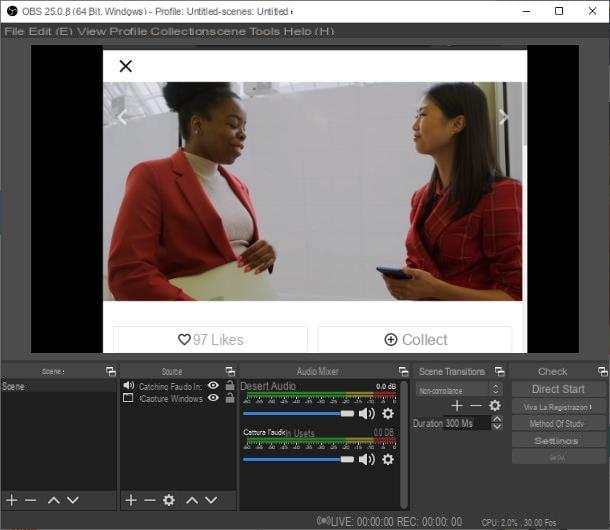Configurer Vodafone APN sur Android

Utilisez-vous un smartphone ou une tablette Android et souhaitez-vous comprendre ce qui doit être fait pour pouvoir configurer l'APN Vodafone ? Ensuite, la première étape que vous devez faire est d'accéder à l'écran de l'appareil où toutes les applications sont regroupées et d'aller à la impostazioni (l'icône deéquipement). Appuyez ensuite sur l'élément Autre et puis là dessus Réseaux cellulaires ou Autres réseaux puis Les réseaux mobiles.
À ce stade, sélectionnez l'élément Noms de point d'accès ou Profils e appuie sur le bouton + (symbole plus) situé en haut à droite. S'il n'y a pas de bouton sur votre appareil + (symbole plus), appuyez sur celui avec i trois points toujours placé en haut à droite et choisissez l'article Nouvel APN dans le menu qui s'ouvre. Remplissez ensuite le formulaire qui vous est proposé avec les données que vous trouverez ci-dessous.
- Nom - Accès Internet depuis mobile (sur smartphone) ; Internet (sur tablette)
- APN - mobile.vodafone.com (sur smartphone) ; web.omnitel.com (sur tablette)
- procuration -
- Port -
- Nom d'utilisateur -
- Mot de passe -
- Serveur -
- MMSC -
- MMS proxy -
- port MMS -
- CCMM - 222
- MNC - 10
- Type d'identification -
- Type APN - par défaut, supl
- Protocole APN - IPv4
- Protocole d'itinérance APN - IPv4
- Activer/désactiver l'APN - APN activé
- Lien -
- Type d'opérateur virtuel de réseau mobile -
- Valeur de l'opérateur virtuel du réseau mobile -
Pour enregistrer les modifications, appuyez sur le bouton (...) situé en haut à droite et sélectionnez l'élément Sauver dans le menu qui s'ouvre. Ensuite, retournez à Réseaux cellulaires de la section Autre tout impostazioni d'Android, appuie sur Type de réseau préféré (Ou Paramètres> Autres réseaux> Réseaux mobiles> Mode réseau) et, sinon, cochez la case à côté de l'élément 3G o 4G selon le type de réseau pris en charge par votre appareil.
À ce stade, vous devriez enfin pouvoir surfer sur Internet en utilisant le réseau 3G / 4G de Vodafone mais… peut-être que le MMS ne fonctionne pas encore pour vous ! Pour remédier à cela, vous devez configurer les APN appropriés dans le impostazioni d'Android.
Retournez ensuite au menu Réseaux cellulaires ou en cela Les réseaux mobiles périphérique, commencez à créer un nouveau PAN et remplissez le formulaire qui vous est proposé avec les données suivantes.
- Nom - MMS Vodafone
- APN - mms.vodafone.com
- procuration -
- Port -
- Nom d'utilisateur -
- Mot de passe -
- Serveur -
- MMSC - http://mms.vodafone.com/servlets/mms
- MMS proxy - dix
- port MMS - 80
- CCMM - 222
- MNC - 10
- Type d'identification -
- Type APN - mms
- Protocole APN - IPv4
- Protocole d'itinérance APN - IPv4
- Activer/désactiver l'APN - APN activé
- Lien -
- Type d'opérateur virtuel de réseau mobile -
- Valeur de l'opérateur virtuel du réseau mobile -
Pour conclure et commencer à recevoir/envoyer des MMS, enregistrez les paramètres saisis dans le formulaire en appuyant sur le bouton (...) situé en haut à droite et en sélectionnant l'élément Sauver dans le menu qui s'ouvre.
Configurer Vodafone APN sur iOS
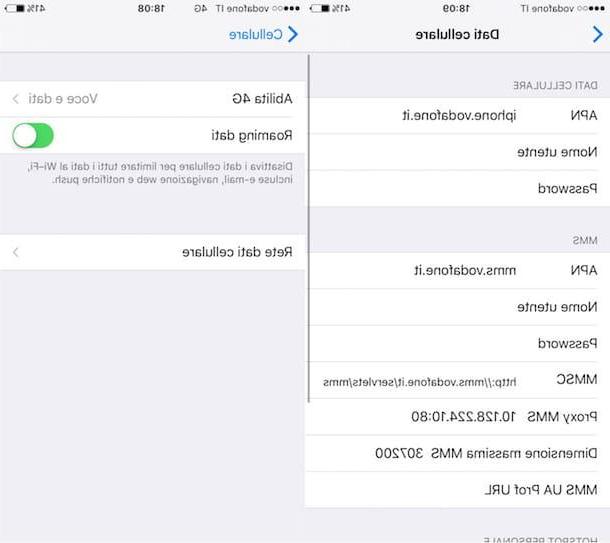
Si vous utilisez un Appareil iOS, j'ai le plaisir de vous informer que la procédure qui doit être mise en place pour configurer APN Vodafone est encore plus simple et plus immédiate que celle vue tout à l'heure pour Android. Pour configurer les APN, aussi bien pour la navigation sur Internet que pour l'envoi et la réception de MMS, il vous suffit d'accéder à l'écran d'accueil, allez dans le réglages d'iOS (l'icône duéquipement) et sélectionnez les éléments Portable.
Dans l'écran qui s'affiche à ce stade, appuyez sur l'élément Options de données cellulaires et puis là dessus Réseau de données cellulaires et remplissez le formulaire proposé avec les données suivantes.
DONNÉES MOBILES
- APN - iphone.vodafone.com (sur iPhone) ; web.omnitel.com (sur iPad)
- Nom d'utilisateur -
- Mot de passe -
CONFIGURATION LTE (EN OPTION)
- APN -
- Nom d'utilisateur -
- Mot de passe -
Après avoir rempli le formulaire, revenez en arrière, revenez au menu Cellulaire tout impostazioni, faire monter ON le levier pour l'option Données cellulaire puis appuyez sur Options de données cellulaires puis définissez l'option Activer la 4G su Voix et données (en supposant que vous ayez un iPhone égal ou supérieur à l'iPhone 5, sinon vous devez sélectionner l'option Voix et données et appuyez sur 3G).
Vous avez maintenant configuré la navigation via 3G/4G, mais pas encore MMS. Pour configurer APN Vodafone sur votre iPhone également pour l'envoi et la réception de MMS, retournez au menu Cellulaire> Options de données cellulaires> Réseau de données cellulaires et remplissez le formulaire qui vous est proposé comme expliqué ci-dessous sans modifier les options que vous avez préalablement définies pour le réseau 3G/4G.
MMS
- APN - mms.vodafone.com
- Nom d'utilisateur -
- Mot de passe -
- MMSC - http://mms.vodafone.com/servlets/mms
- MMS proxy - 10.128.224.10: 80
- Taille maximale des MMS - 307200
- URL du prof MMS UA -
Enfin, revenez en arrière pour enregistrer les modifications et le tour est joué, votre smartphone pourra recevoir et envoyer des MMS sans aucun problème.
Configurer Vodafone APN sur Windows Phone
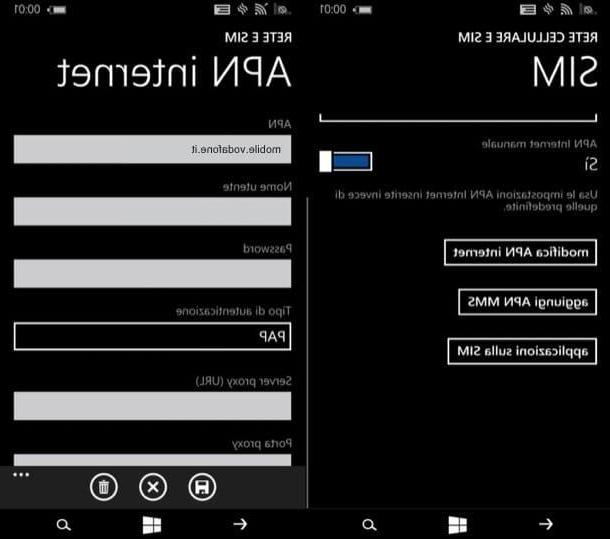
Vous avez un smartphone Windows Phone ? Dans ce cas, vous pouvez configurer Vodafone APN en allant dans le menu impostazioni de l'appareil, en appuyant sur réseau cellulaire et SIM et en sélectionnant l'article Paramètres SIM. Puis montez Oui le levier pour l'option Manuel Internet APN et remplissez le formulaire qui vous est proposé comme illustré ci-dessous.
- APN - mobile.vodafone.com
- Nom d'utilisateur -
- Mot de passe -
- Type d'identification - PAP
- Serveur proxy (URL) -
- Port proxy -
- Type d'adresse IP - IPv4v6
Une fois l'opération terminée, appuyez sur l'icône de disquette situé en bas à gauche pour enregistrer les modifications. Ensuite, repartez réseau cellulaire et SIM tout impostazioni l'appareil et définissez l'option Vitesse de connexion maximale su 4G o 3G selon les réseaux pris en charge par votre smartphone. Fini!
Comme pour les MMS, vous pouvez activer l'envoi et la réception sur votre mobile en allant encore une fois dans le menu réseau cellulaire et SIM tout impostazioni de l'appareil, en appuyant sur Paramètres SIM, en appuyant sur le bouton Ajouter un APN MMS et en achetant le formulaire qui vous est proposé avec les données que vous trouverez ci-dessous.
- APN - mms.vodafone.com
- Nom d'utilisateur -
- Mot de passe -
- Type d'identification - PAP
- Passerelle WAP (URL) - 10.128.224.10
- Port de passerelle WAP - 80
- MMSC (URL) - http://mms.vodafone.com/servlets/mms
- Taille maximale du MMS -
- Type d'adresse IP - IPv4v6
Après avoir rempli le formulaire, n'oubliez pas d'appuyer sur l'icône de disquette pour enregistrer et appliquer les paramètres.
Configurer Vodafone APN sur d'autres appareils
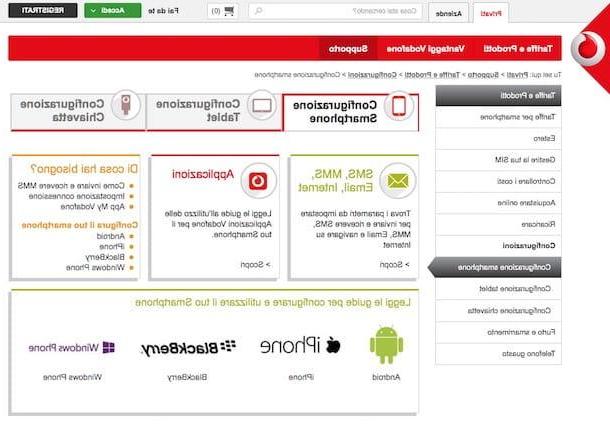
Utilisez-vous un autre appareil que ceux mentionnés ci-dessus et essayez-vous toujours de comprendre comment configurer Vodafone APN ? Dans ce cas, je vous invite à vous connecter à cette page Web du site de l'opérateur et à sélectionner le type d'appareil en votre possession dans les onglets du haut et, par la suite, dans le menu du bas.
Sur la page qui s'ouvre, sélectionnez l'élément lié à Configuration APN pour accéder à Internet et/ou pour envoyer et recevoir des MMS et suivre les instructions qui vous sont proposées à l'écran.
En cas de problèmes
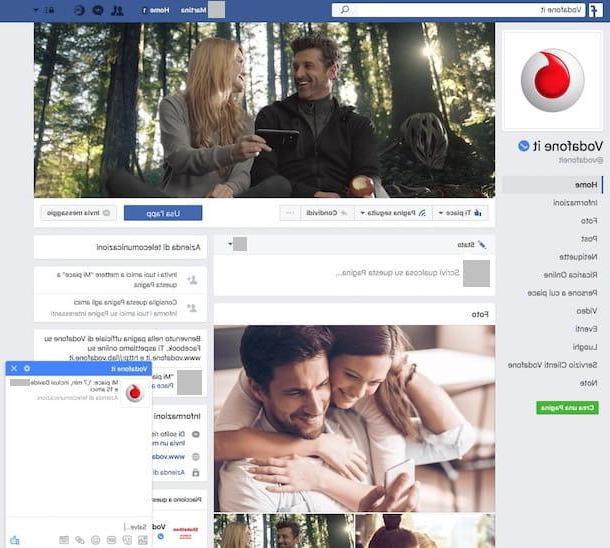
Malgré avoir suivi toutes mes instructions sur la façon de configurer APN Vodafone, vous n'arrivez toujours pas à surfer sur le net et/ou à envoyer et recevoir des MMS ? Dans ce cas, je vous suggère de prendre contact avec le service client du gestionnaire et de demander une prise en charge directe de l'assistance.
Vous pouvez le faire en appelant le numéro 190 comme je vous ai expliqué en détail comment parler à un opérateur Vodafone. Vous pouvez appeler le service client Vodafone et entrer en contact avec un opérateur tous les jours mais uniquement et exclusivement dans la tranche horaire entre 8h00 et 22h00. La nuit cependant, le numéro 190 reste accessible uniquement pour le service de blocage de SIM par un opérateur, en cas de vol ou de perte.
Si, en revanche, vous n'avez pas envie d'interfacer avec le service client téléphonique de l'opérateur, vous pouvez également contacter l'entreprise via le chat, à la fois via les réseaux sociaux et via l'application appropriée pour les appareils mobiles, et éventuellement demander à nouveau un contact. Découvrez ci-dessous comment procéder.
- Page Facebook officielle - Il suffit d'envoyer un message privé sur la page officielle Vodafone informatique précisant en détail quel est votre besoin.
- Compte Twitter officiel - Il suffit de mentionner le compte @VodafoneIT au début d'un message et utilisez le hashtag # tw190 pour attirer l'attention de l'assistance Vodafone et attendre que l'opérateur vous contacte pour communiquer en privé, ou via DM.
- Mon application Vodafone (pour Android, pour iOS et pour Windows Phone) - Appuyez simplement sur le bouton avec le trois lignes horizontalement situé dans la partie droite de l'écran principal de l'application, appuyez sur Aide et soutien, sélectionnez l'élément Besoin d'aide?, choisissez l'un des Recherches populaires puis appuyez sur le bouton Non. Ensuite, choisissez l'option Discutez avec un expert, appuie sur le bouton Entrez dans le tchat et attendez quelques instants qu'un opérateur vous réponde à qui vous pourrez exprimer vos problèmes.
Sur Facebook et Twitter, les agents d'assistance sociale de Vodafone répondent généralement du lundi au vendredi de 9.00h21.00 à 10.00h18.00 et le samedi de XNUMXhXNUMX à XNUMXhXNUMX. Si vous avez besoin de plus de détails, vous pouvez lire mon guide sur la façon de discuter avec Vodafone.
Comment configurer Vodafone APN